In questo articolo, stiamo trattando alcuni dei migliori temi di Ubuntu, ciò che ognuno offre e i passi dettagliati per installarli.
Francamente, mi piacciono i temi di default di Ubuntu e li preferisco a qualsiasi altro tema di terze parti. Ognuno di noi però ha gusti diversi. Alcuni utenti preferiscono il loro tema preferito e/o gli icon pack. Ad alcuni non piace nemmeno il pannello sinistro di default e lo sostituiscono con un dock. Altri dicono che hanno bisogno di widget Conky che mostrino informazioni di sistema utili sul loro desktop.
Nel tentativo di coprire la personalizzazione di Ubuntu, stiamo coprendo alcuni dei migliori temi di Ubuntu disponibili. L’elenco inizia in piccolo ma migliorerà con il vostro feedback.
Per riferimento, sto usando una macchina Ubuntu con Ubuntu 18.04 LTS. Sembra qualcosa di simile a questo senza alcuna personalizzazione.
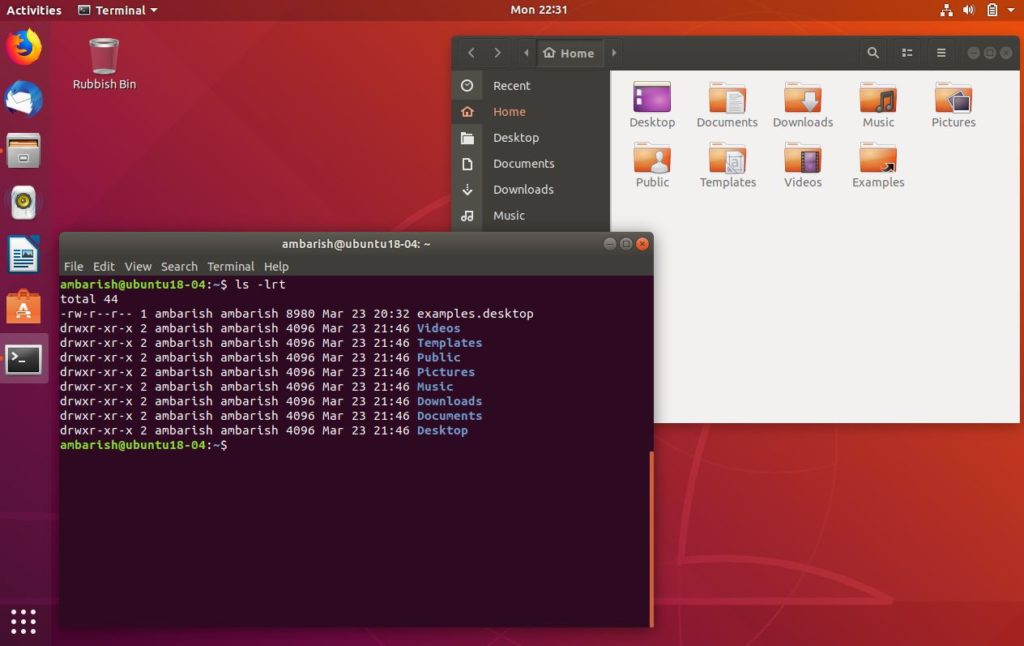
Arc Theme
Arc Theme è uno dei temi Ubuntu più belli e viene fornito con tre varianti – Arc, Arc-Darker, Arc-Dark. È disponibile da anni, funziona perfettamente e non si blocca mai per me.
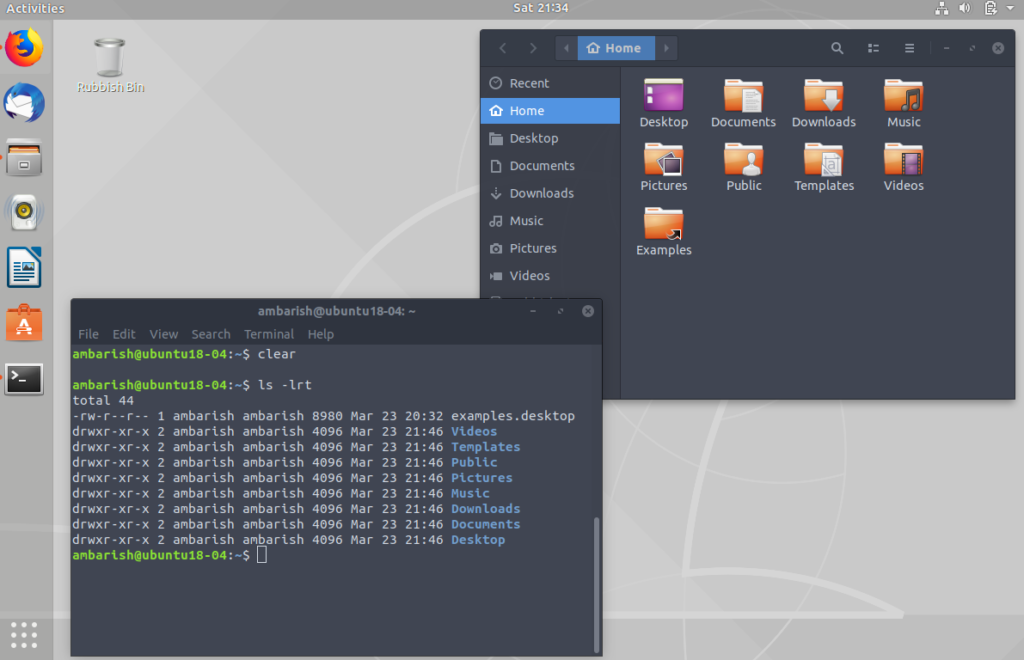
La licenza di Arc Theme è nei termini della GNU GPL versione 3.0.
Caratteristiche
- Arc è un tema piatto con elementi trasparenti per GTK 3, GTK 2 e GNOME Shell.
- Supporta diversi ambienti desktop come GNOME, Unity, Budgie, Pantheon, Xfce, MATE, ecc.
- Supporta diversi pacchetti di distro come Ubuntu 16.10, Solus, Fedora 24-25, Debian Testing e Arch Linux.
- Arc ha estensioni di temi extra per KDE, Firefox, Chromium, Plank e anche icone.
Installazione
Il temaArc è disponibile tramite Apt. Cliccando sul link sottostante si avvia il processo di installazione.
apt://arc-theme
Forest GTK Theme
Forest è un altro bellissimo tema Ubuntu. È basato sul tema Arc e viene aggiornato frequentemente rispetto ad esso. Devi avere GTK 3.22+ per usare il tema Forest.
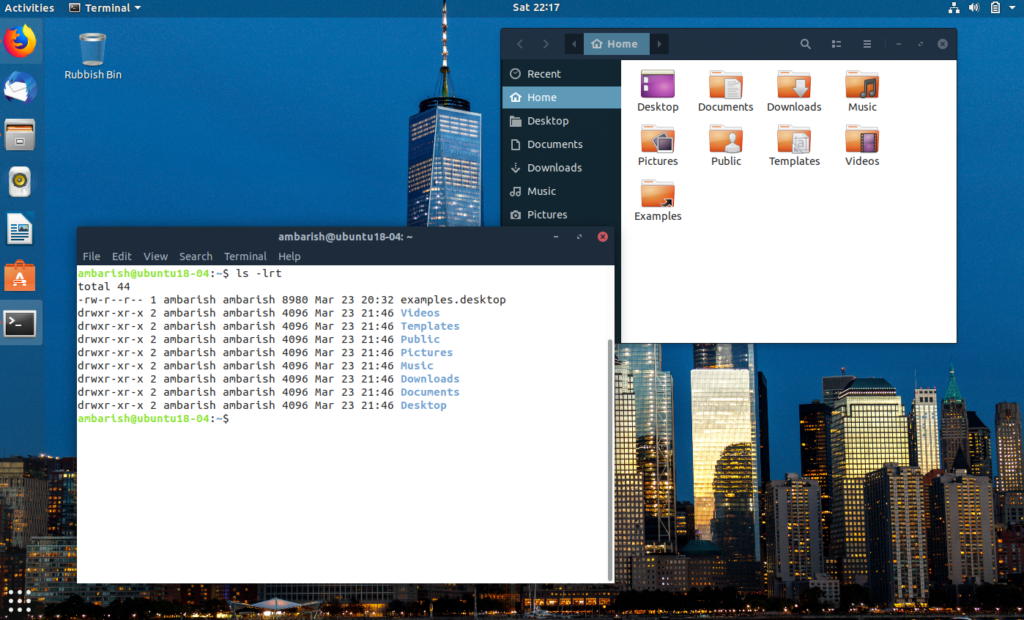
Caratteristiche
- Il tema Forest Light è basato sul popolare tema Arc con un framework di GTK+3 e GTK+2.
- È testato sulle ultime versioni dei sistemi basati su Debian.
- Include non solo i tradizionali chiaro, scuro e più scuro ma anche blu chiaro, blu scuro e blu più scuro.
- Supporta anche i temi Forest GnomeShell per entrambi gli utenti degli ambienti desktop GNOME e XFCE.
- L’ultimo aggiornamento ha aggiunto un pannello Budgie e Budgie Raven per supportare il pannello trasparente.
Installazione
Zuki Theme
I temi Zuki sono disponibili per GNOME e XFCE4. Richiede GNOME Shell 3.30+ e GTK 3.24.6+. Ha due versioni Zukitre e Zukitwo con una versione chiara e una scura ciascuna.
È concesso in licenza GNU GPL 3 ed è aggiornato frequentemente.
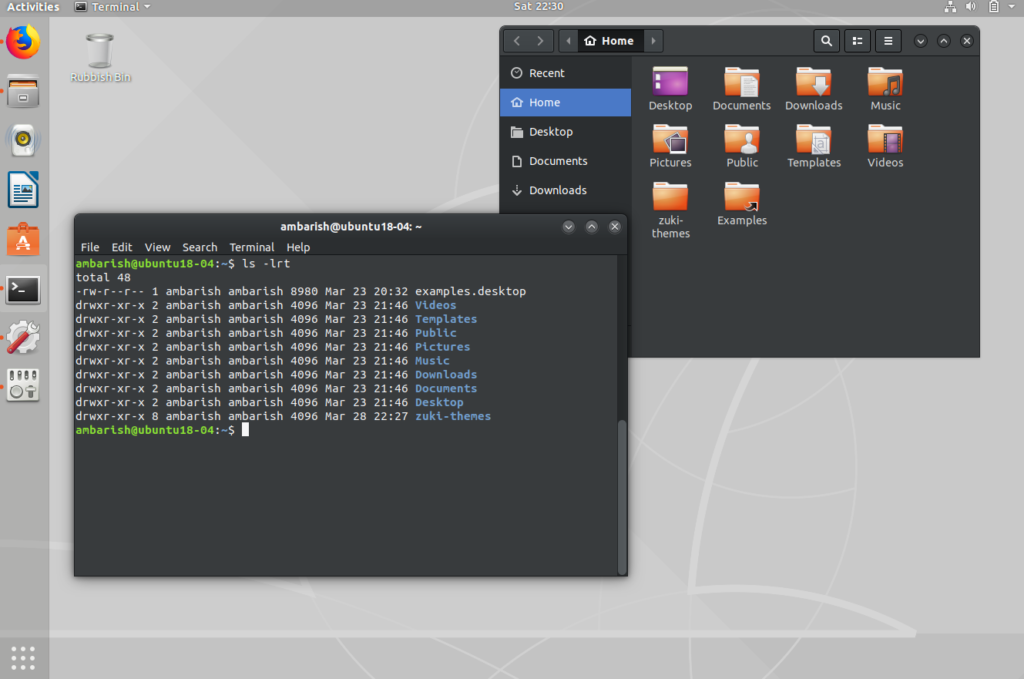
Caratteristiche
- Zuki theme pack include sia la modalità light che dark e si integra piuttosto bene con GNOME.
- Funziona abbastanza bene con una vasta gamma di distribuzioni Linux – Debian/Ubuntu/Mint, Arch, OpenSuse e Fedora.
- L’installazione è abbastanza semplice.
Installazione
Prima di installare effettivamente il tema Zuki, potresti dover installare le dipendenze e git più meson. Usa il seguente comando per installarlo.
sudo apt install gtk2-engines-murrine gtk2-engines-pixbuf fonts-roboto ninja-build git meson sassc
Una volta installate le dipendenze, clonare la directory di git e installarlo usando i seguenti comandi.
git clone https://github.com/lassekongo83/zuki-themes.git
cd zuki-themes
meson build
sudo ninja -C build install
Mojave GTK Theme
McMojave o Mojave GTK theme è un tema per Mac OS X che si basa principalmente sul tema Arc. Il tema è aggiornato molto frequentemente ed è disponibile per una vasta gamma di distribuzioni Linux.
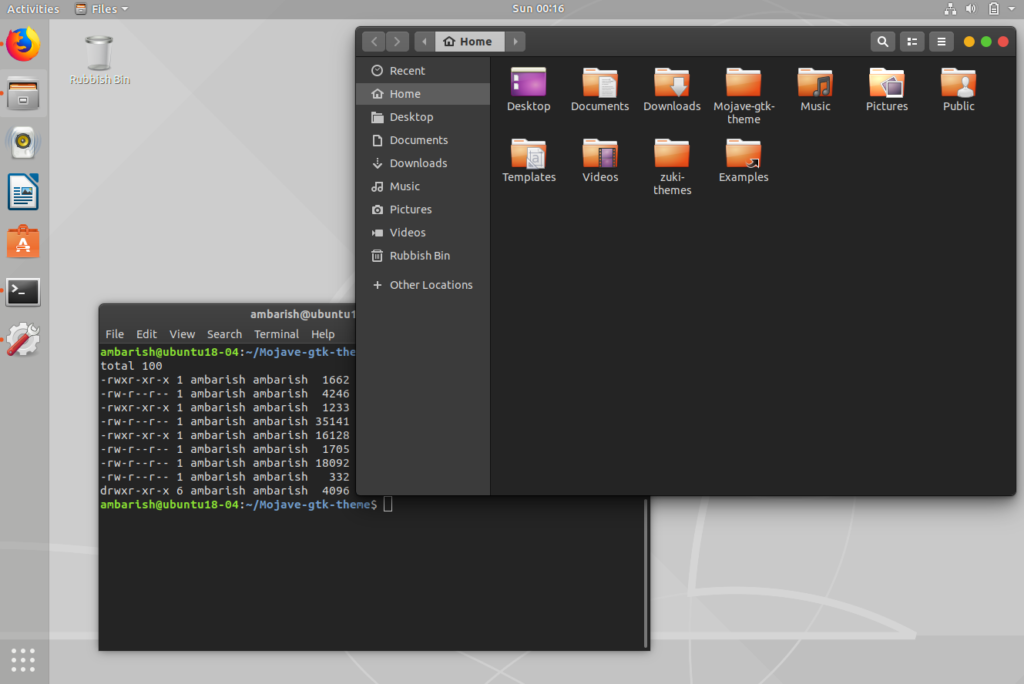
Caratteristiche
- È famoso per la sua tematizzazione simile al Mac che lo rende più facile per le persone che passano da Mac OS.
- Comprende il tema McMojave Circle Icon Theme che è disponibile nelle versioni light, light solid, dark e dark solid.
- Dopo l’ultima correzione, il tema McMojave ha un pulsante funzionale Gnome Shell OpenWeather.
Installazione
Per installare il tema Mojave GTK, aprire un terminale e installare le dipendenze e il tema usando il comando sottostante.
Puoi anche installare i temi delle icone corrispondenti e l’estensione della shell per copiare il look completo.
Ant – Miglior tema Ubuntu
Ant è un tema leggero e piatto con un design moderno. È disponibile in 4 gusti diversi e cioè Ant Bloody, Ant Nebula, Ant Dracula e Ant Default. Lo screenshot qui sotto è di Ant Dracula.
La barra dei menu assomiglia un po’ a quella di Mac OS con il pulsante di minimizzazione/massimizzazione e chiusura sul lato destro.
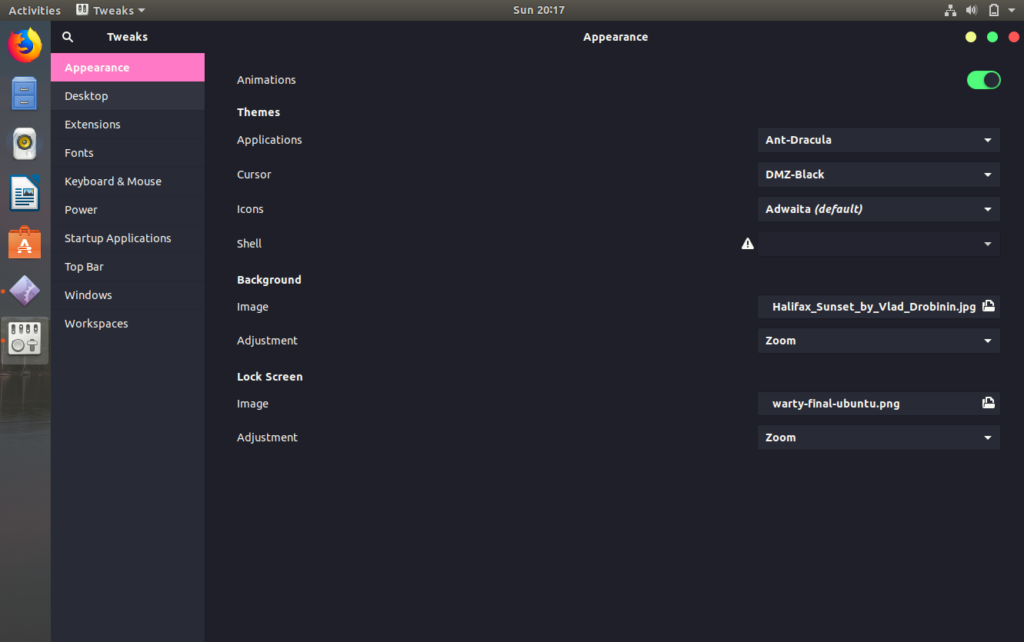
Installazione
git clone https://github.com/EliverLara/Ant
Non c’era uno script di installazione, quindi l’unico modo era copiare questa cartella sotto /usr/share/themes.
ChromeOS GTK Theme
ChromeOS GTK theme cerca di emulare il progetto Google Chrome su Ubuntu. È basato sul tema materialista Nana 4 e richiede GTK 3.20+.
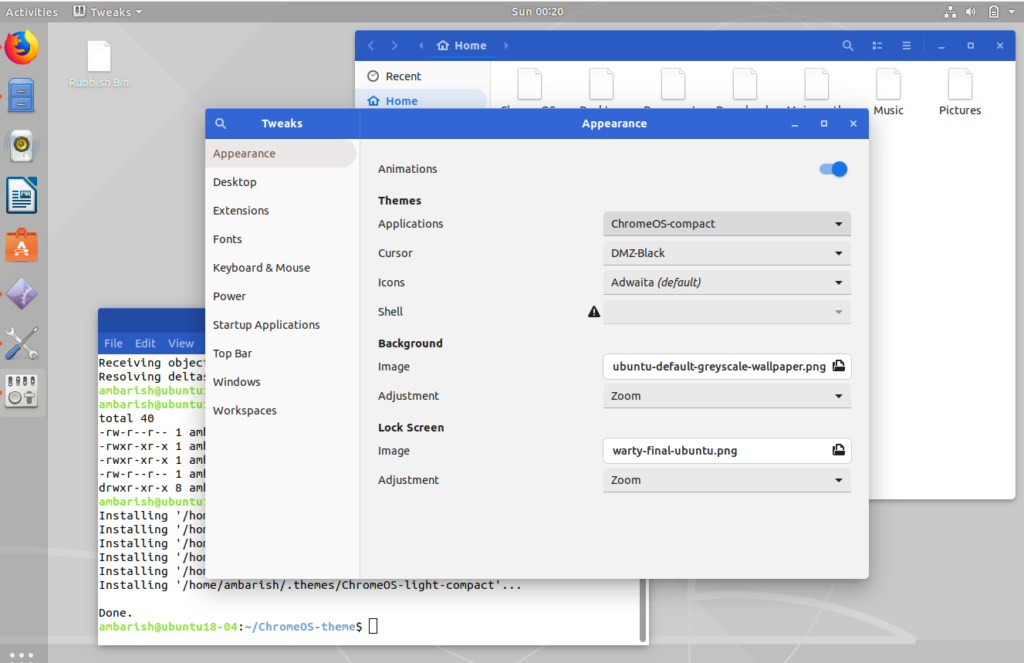
Caratteristiche
- Tema ChromeOS GTK fornisce un look pulito.
- Ha un’estensione del tema Firefox per estendere il look and feel
- Le icone del tema ChromeOS GTK è basato sul tema delle icone Vimix e molto meglio delle icone di default.
Installazione
Per installare il tema ChromeOS, puoi clonarlo da Github e poi installarlo usando lo script dato.
git clone https://github.com/vinceliuice/ChromeOS-theme
cd ChromeOS-theme
./install.sh
Concludendo
Questi sono i 6 migliori temi Ubuntu che ho provato questo fine settimana. Mi è piaciuto molto Ant e il tema GTK di ChromeOs. Sperimenterò questi due con diversi temi di icone e probabilmente un dock nei prossimi giorni.
0 commenti